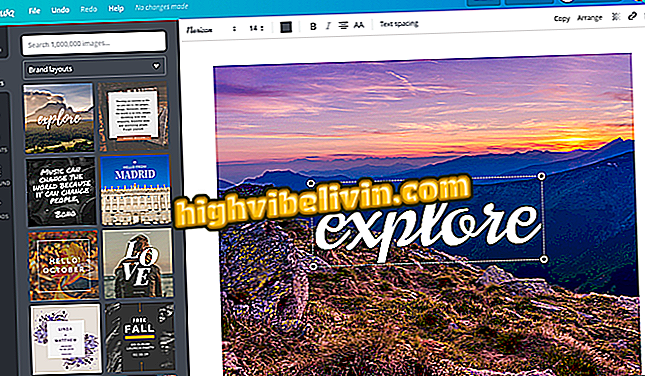Chromeを強制的に更新して他の人よりも先にニュースを受け取る方法
Chromeは、デフォルトでは、PCとモバイルの両方でバックグラウンドで自動的に更新されます。 ただし、必要に応じて手動でアプリケーションを更新することもできます。 これは、他の人よりも先にブラウザのニュースとセキュリティの修正をすぐに受け取るのに役立ちます。 先週、Googleのブラウザは10年で完成し、その外観と機能は根本的に変わりました - 同社によれば、これは史上最大の更新でした。 新機能がまだ提供されていない場合は、次のチュートリアルの「ChromeをPCとモバイルで利用可能な最新バージョンに更新する方法」を参照してください。
ヒントは、Windows、Linux、またはMacOSコンピュータに有効です。 電話では、アップデートはAndroidでしか強制できない - iPhone(iOS)では、Appleの公式ストアからしかアプリをインストールできない。
Chromeを閉じてすべてを失いましたか? 入力したが保存しなかったテキストを取得する

Chromeを利用可能な最新バージョンにアップグレードして他の人よりも先にニュースを受け取る方法を学ぶ
パソコンで
ステップ1. Chromeメニューを開き、[ヘルプ]から[Google Chromeについて]を選択します。 手順はWindows、MacOS、Linuxでも同じです。

ブラウザの情報にアクセスする
ステップ2.アップデートが利用可能な場合、ダウンロードは自動的に始まります。 ソフトウェアがダウンロードされてインストールされるまで待つだけです。

更新中
ステップ3。最後に、アップグレードを完了するには、プログラムを再起動する必要があります。 すぐにこれを行うには、 "再起動"を押してください。

Chromeを再起動してアップデートを適用します
ステップ4.アップデートが表示されない場合の解決策は、公式のChromeウェブサイト(chrome.google.com)からプログラムの最新バージョンをダウンロードすることです。 あそこで、「Google Chromeのダウンロード」をチェックして契約の条項に同意してください。

Chromeインストーラをダウンロードする
ステップ5。現在のバージョンの上にブラウザを再インストールするだけです。 これを行うには、Windowsでダウンロードフォルダを開き、プログラムインストーラを実行します。 その後、インストールが完了するまで待ってください。 その過程でデータが失われることはありません。

WindowsにChromeを再インストールする
ステップ6. Macの場合は、ダウンロードしたDMGファイルを開き、Chromeアイコンを「アプリケーション」フォルダにドラッグします。 最後に "Replace"を押してください。

MacOSにChromeを再インストールする
アンドロイドに
ステップ1. Androidでは、Playストアからアプリを開き、画面の左上隅にあるメニューボタンをタップします。

Google Playストアアプリを開く
ステップ2.アプリケーションメニューから、「私のアプリとゲーム」を開きます。 Androidはアップデートを検索し、どのアプリに新しいバージョンがあるかを表示します。 それらを更新するには、単にアプリケーション名の右側にある "Update"をタッチするか、 "Update all"をタッチしてください。

モバイルアプリを更新する
ステップ3。アップデートが利用できない場合、解決策はAPKを介して最新のブラウザバージョンをインストールすることです。 これを行うには、この他のチュートリアルの指示に従ってください。
iPhoneで
手順1. App Storeアプリを開き、画面の右下にある[更新]をタップします。

Apple App Storeを開く
ステップ2。アプリの更新を検索するために画面を引き下げます。 新しいバージョンが利用可能であれば、それらは画面上部に表示されます。 アプリを更新するには、アプリ名の右側にある[更新]をタッチするか、画面の右上隅にある[すべて更新]をタップします。

iPhoneアプリを更新する
ステップ3.アプリが携帯にインストールされていない場合は、画面の右下にある[検索]をタップしてChromeを検索します。 最後に、「取得」をクリックしてiPhoneにブラウザをダウンロードしてください。

iPhoneにChromeをインストールする
ブラウザだけでホームページを開く? フォーラムで質問してください。